Интерфейс, роль, список пользователей
Цель работы
1.1 Научиться оперировать ролями, создавать список пользователей, интерфейсы пользователей и соотносить интерфейсы ролям.
Краткие теоретические сведения
2.1 Объект конфигурации «Роль»
Для описания подобных разрешений используются объекты конфигурации «Роль». С помощью такого объекта разработчик получает возможность описать набор прав на выполнение тех или иных действий над каждым объектом базы данных и над всей конфигурацией в целом.
Как правило, роли создаются отдельно для каждого вида деятельности, и каждому пользователю системы ставится в соответствие одна или несколько ролей.
Если пользователю поставлено в соответствие несколько ролей, предоставление доступа будет осуществляться по следующему алгоритму:
- если хотя бы в одной роли есть разрешение, то доступ будет открыт;
- если во всех ролях разрешение отсутствует, то доступ будет закрыт.
2.2 Объект конфигурации «Интерфейс»
Помимо того что для каждого пользователя необходимо определить набор его прав в системе, следует также, исходя из разрешенных действий, предоставить пользователю удобный и функциональный интерфейс, не содержащий лишних элементов. Например, товаровед должен иметь возможность принять и выдать товар, и ему совсем не нужно видеть пункты меню, которые позволяют отслеживать работу мастеров или управлять заказами.
Для создания индивидуальных пользовательских интерфейсов предназначены объекты конфигурации «Интерфейс». Они позволяют создавать наборы команд главного меню и панели инструментов, с которыми будет работать пользователь.
Как правило, для каждой категории пользователей создается свой интерфейс, который ставится в соответствие конкретному пользователю. В отличие от ролей, каждому пользователю можно назначить только один интерфейс по умолчанию, однако средствами встроенного языка можно управлять видимостью других интерфейсов.
Задание
Разграничить права доступа пользователей к той или иной информации, хранящейся в информационной базе, с помощью ролей и интерфейсов.
Ход работы
При создании ролей исходят, как правило, из того, какие полномочия требуются различным группам пользователей на доступ к информации. Для этого следует воспользоваться подсистемами, которые значительно облегчат задачу.
Первая роль, которая будет создана, будет Администратор. Она должна включать в себя полные права на работу с данными информационной базы.
Создать новый объект конфигурации «Роль» с именем «Администратор». Для этого раскрыть ветку «Общие» в древе конфигурации и установить курсор на «Роль» с помощью контекстного меню правой кнопки мыши выбрать «Добавить».

Рисунок 1 – Создание объекта конфигурации «Роль»
Откроется окно редактирования прав.

Рисунок 2 – Установка прав для роли «Администратор»
Слева, в списке объектов, перечислены все объекты и виды объектов конфигурации, а справа, в окне прав, – доступные права для выбранного объекта или видов объектов конфигурации. «Администратор» должен иметь права на все объекты и все виды объектов. Для этого выполнить команду «Действия» - «Установить все права».

Рисунок 3 – Установка всех прав для роли «Администратор»
Теперь единственное, что следует сделать, снять разрешение на интерактивное удаление для всех объектов. Это необходимо для того, чтобы администратор случайно не мог удалить какой-либо объект базы данных. Для того чтобы «Администратор» мог работать с объектами, которые будут создаваться после расстановки прав, задать для него параметр «Устанавливать права для новых объектов».

Рисунок 4 – Установка прав для новых объектов
Следующая роль, которая будет создана, будет роль «Мастера». Снова создать новый объект конфигурации «Роль» с именем «Мастера». Выполнить команду «Действия» - «Установить по подсистемам» и выберем подсистему «Мастера». В результате будут установлены все права на объекты конфигурации, относящиеся к данной подсистеме.
Если теперь установить фильтр объектов по подсистеме «Мастера», то можно при необходимости внести уточнения в установленные права.
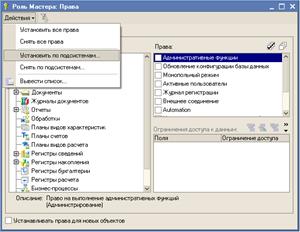
Рисунок 5 – Роль «Мастера»
На справочники «Клиенты» и «Сотрудники» установить все права. Для справочника «Номенклатура» установить чтение и просмотр. Для документа «ОказаниеУслуги» выбрать все права, а для «ПриходнаяНакладная» просмотр и чтение. Отчетам «РеестрДокументовОказаниеУслуги» и «РейтингУслуг» установить просмотр и использование. Остальные разрешения оставим по умолчанию.
Аналогично создать роль «Товаровед».
4.1 Создание интерфейсов
Для того чтобы понять, какие интерфейсы нужно создать в конфигурации, следует определиться с тем, какие группы пользователей собираются работать с прикладным решением.
Скорее всего, это будут товароведы и мастера. В соответствии с этим создадим два различных интерфейса: Товаровед и Мастер. Кроме этого следует не забыть про то, что у каждой базы данных, как правило, есть администратор – специально выделенный человек, отвечающий за непрерывное функционирование базы, сохранность и достоверность данных. Поскольку администратору нужно предоставить возможность осуществлять обслуживание базы данных, для него тоже требуется создадать отдельный интерфейс – Администратор.
Создать новый объект конфигурации «Интерфейс» для товароведа, и на экране появится конструктор главного меню. Нажмем на кнопку «По подсистемам» и выбрать объекты, которые мы хотим добавить в интерфейс.
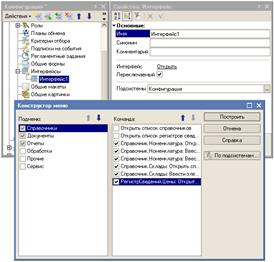
Рисунок 6 – Конструктор меню
Нажать «Построить» и согласиться с интерфейсом, созданным системой. По желанию, можно создать свое меню, выбрав «Добавить панель».

Рисунок 7 – Панель интерфейса главное меню
Он содержит два списка: список подменю и список команд выделенного подменю. В этих списках перечислены те пункты подменю и те команды в них, которые предлагается создать по умолчанию. Разработчик может вручную отметить или снять отметку с тех или иных подменю и команд или воспользоваться возможностью построения интерфейса на основе подсистем, существующих в конфигурации.
Аналогично создать интерфейс «Мастера».
При создании интерфейса «Администратор» выполнить аналогичные действия, но на этапе «Конструктор меню» выбрать все пункты.
Теперь каждой роли назначить свой интерфейс. Для этого выбрать в древе конфигурации «Общие» - «Роли» и в окне редактирования прав «Администратор» добавить все три роли. Для других ролей добавить свои интерфейсы.
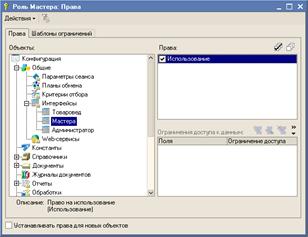
Рисунок 8 – Добавление в роль интерфейса
Прежде чем приступить к созданию списка пользователей, необходимо выполнить обновление конфигурации базы данных, поскольку пользователю можно поставить в соответствие только тот интерфейс и те роли, которые существуют в конфигурации базы данных.
После того как обновление произведено, выполнить команду «Администрирование» - «Пользователи». Откроется список пользователей системы.
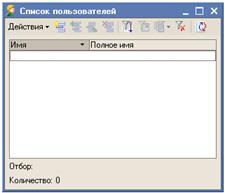
Рисунок 9 – Список пользователей
Добавить нового пользователя, выполнив «Действия» - «Добавить». Появиться окно редактирования параметров пользователя.

Рисунок 10 – Окно редактирования списка пользователей
Имя пользователя – это идентификатор, который будет появляться в окне выбора пользователей при запуске системы в режиме 1С:Предприятие.
Полное имя – строка, которая может быть использована внутри конфигурации при выводе различной справочной информации. Хорошим стилем администрирования считается указание в качестве полного имени фамилии, имени и отчества пользователя (без сокращений).
Следующие две области окна посвящены способам аутентификации пользователя.
Аутентификация средствами 1С:Предприятия подразумевает, что после запуска системы пользователю будет предложено выбрать имя одного из пользователей системы и ввести пароль. Если введенный пароль соответствует сохраненному в системе для этого идентификатора пользователя, система открывается с правами и интерфейсом, которые указаны для этого пользователя. При этом он сможет поменять пароль, если флаг Пользователю запрещено изменять пароль не установлен.
Аутентификация Windows подразумевает, что при запуске системы 1С:Предприятие от пользователя не требуется никакой дополнительной информации. Система 1С:Предприятие определяет, под каким пользователем запущена операционная система Windows (имеет смысл использовать для NT-подобных операционных систем: NT, 2000, XP), и затем обращается к своему списку пользователей. Если она находит в нем пользователя, которому поставлен в соответствие текущий пользователь Windows, система открывается с правами и интерфейсом, указанными для этого пользователя.
Задать имя пользователя «Администратор», полное имя тоже «Администратор». Перейти на вкладку «Прочие». Отметить роль «Администратор», основным интерфейсом указать «Администратор» и язык конфигурации выбрать «Русский».

Рисунок 11 – Вкладка «Прочие»
Создать пользователей «Мастера» и «Товаровед» по аналогии, указав соответствующие роли. По желанию, пользователям можно задать пароль. Список пользователей, зарегистрированных в системе, можно получить, выполнив команду «Действия» - «Вывести список».

Рисунок 12 – Список пользователей
Проверить работу пользователя «Мастера» в режиме отладки.

Рисунок 13 – Выбор пользователя в окне логина

Рисунок 14 – Пример интерфейса пользователя «Мастера»
Контрольные вопросы
5.1 Для чего предназначен объект конфигурации «Роль»?
5.2 Как создать роль, используя подсистемы конфигурации?
5.3 Для чего предназначен объект конфигурации «Интерфейс»?
5.4 Как создать интерфейс, используя подсистемы конфигурации?
5.5 Как создать список пользователей системы и определить их права?
Содержание отчета
6.1 Название работы
6.2 Цель работы
6.3 Описание хода работы со снимками экрана
6.4 Ответы на контрольные вопросы
6.5 Выводы к работе
Список литературы
7.1 Радченко М. Г. 1С:Предприятие 8.1. Практическое пособие разработчика. Примеры и типовые приемы. – СПБ.: 1С-Паблишинг, 2008. – 512 с.
7.2 1С:Предприятие 8.1. Конфигурирование и администрирование. М: Фирма «1С», 2007. – 342 с.
